손가락으로 가볍게 닫을수 있는 슬라이딩 타입으로 되어 있어 별도의 버튼조작이 필요없이 AV Mute 기능을 실행 합니다.

엡손의 업무용 장비가 기본적으로 채택하고있는 화이트 톤의 깔끔한 디자인으로 전면은 유광, 후면은 무광의 두가지의 질감의 바디로 이루어져 있어서 고급스러움을 더했습니다.
.jpg)
프로제터의 우측면으로 설치시 도난예방을 위한 시큐리티바가 설치되어 있으며 켄싱톤 락장치를 설치할수 있는 부분도 있어 분실및 도난예방에 신경을 썻습니다. 프로젝터 도난이 꽤 많은가보네요~~ㅠㅠ

프로젝터의 왼쪽 측면부 쿨링팬이 위치한 부분으로 사용시 램프에서 발생하는 열로인해 부품에 무리를 주지 않도록 신속하게 열을 식혀주는 중요한 부분으로 크게 설계하여 장비의 안정성을 높였습니다.

렌즈는 수동 줌포커스 렌즈로 앞부분이 포커스링이고 뒷부분이 줌조절 부분입니다.

줌 조절하는 모습입니다.

프로젝터의 후면으로 각종 소스기기를 연결할 수 있는 터미널 단자부분과 스피커, 램프덮게가 있습니다.

소스기기를 연결하는 단자부분으로 오른쪽부터 HDMI, RGB Input , AUDIO Input, S-VIDEO, USB B-type(무선마우스연결 부분), USB메모리 슬롯(A-Type), SD메모리카드 슬롯이 있습니다. 여기서 눈여겨 보아야 할것은 고화질 HD영화를 볼 수있는 HDMI단자 입니다. 요즘 고급사양의 플레이어나 HD셋업박스에 기본으로 제공 되어지는 HDMI 단자를 채용함으로써 아나로그신호가 아닌 디지탈신호를 직접 연결하여 화질의 열화없이 HD급으로 시청할 수 있게되어 영화를 시청하는데 있어서 전혀 부족함이 없습니다.

USB 메모리 슬롯으로 프리젠테이션을 할 내용을 JPG로 변화하여 저장한후 별도의 PC를 연결하지 않고도 USB 메모리를 프로젝터에 꼽아 바로 프리젠테이션을 할 수있는 기능으로 출장이 잦은 분들이나 이동이 많은 영업에 종사하시는 분들에게는 더없이 좋은 기능입니다.

SD메모리카드 슬롯으로 디지탈 카메라에서 찍은 사진을 바로 프로젝터의 SD메모리카드 슬롯에 넣게되면 별도의 다른 과정없이 프로젝터에서 바로 슬라이드쇼를 통해 볼수 있으며 옆의 USB메모리 슬롯과 같은 기능을 한다고 보면 됩니다. USB와 SD메모리카드 슬롯 기능으로 업무용 장비로서의 편리함을 한층 업그레이드 시켜 주었습니다.

장비의 윗부분에 램프덮게가 있어 천정 설치 시나 이동용으로 사용 시 램프를 교체 할때 장비를 떼지않고 덮게만 개폐하여 간단하게 램프를 교체할 수 있어 편리함을 더했습니다.

소비자분 들중에 간혹 램프를 교체하는 방법을 문의하시는 경우가 많아 참고 하시라는 의미에서 램프를 교체하는 순서를 올려 드렸습니다. 드라이버로 두껑을 연후 램프의 나사를 풀어 손잡이를 잡아당겨 램프를 빼고 새것으로 교체후 역순으로 설치하시면 됩니다. 무지 쉽죠? 의외로 잘 모르시는 분들이 많더라구요...^^

장비의 아랫면으로 각종 인증내용의 스티커가 있으며 외부 공기가 유입되는 필터, 천정용 브라켓을 고정시키는 나사홈 프로젝터의 높낮이를 조절하는 조절다리가 있습니다.

필터부분으로 손으로 살짝 잡아당겨 빼내 청소후 다시 장착하기 쉽도록 되어있습니다. 프로젝터를 최적의 상태로 오래 사용하기 위해서는 필터청소를 자주자주 해주시 센스~~!!
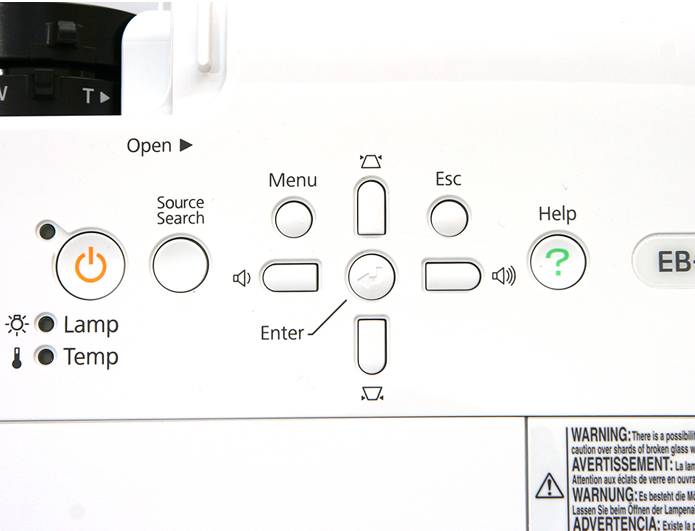
프로젝터 윗면의 메뉴 부분으로 전원버튼, 소스선택, 키스톤조정, 도움말버튼등 모든 조작이 가능합니다. 좌측의 LED는 램프의 이상유무를 알려주는 램프LED, 내부온도의 이상유무를 알려주는 LED가 나란히 붙어 있습니다.

터미널부분에 HDMI케이블, RGB케이블등 웬만한 소스기기의 입력을 받을수 있습니다. 개인적으로 HDMI단자가 있는것이 상당히 맘에 드는 부분입니다. 개인적으로 가지고 있는 디비코의 HD 멀티미디어 플레이어에 HDMI단자로 연결하게 되면 극장이 안부러울 정도의 화질로 영화를 볼수 있습니다. 뒤의 스크린샷 부분에서 HD플레이어와 연결한 화질을 감상 하실수 있습니다. 이상으로 장비의 하드웨어적인 부분을 살펴 보았다면 이제부터는 가장 중요한 화질을 가늠할 수 있는 메뉴부분과 스크린 샷을 보시겠습니다.
Function
메뉴 부분을 살펴보도록 하겠습니다.
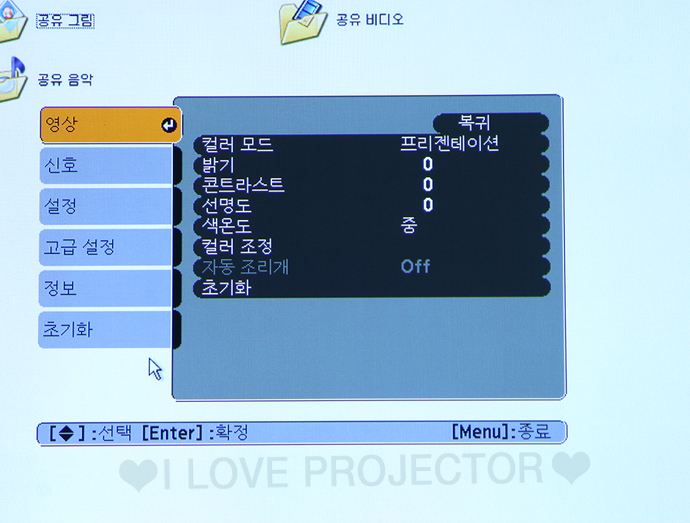
메뉴중에서 영상부분의 메뉴항목으로 입력소스의 컬러나 밝기,명암비등 화질에 관련된 전반적인 내용을 조정하실 수가 있습니다.
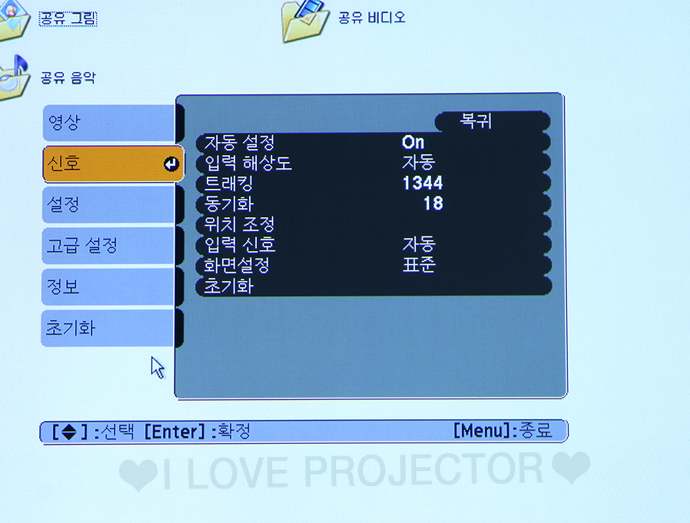
입력신호를 최적화하여 투사될 수 있도록 조정하는 메뉴입니다.
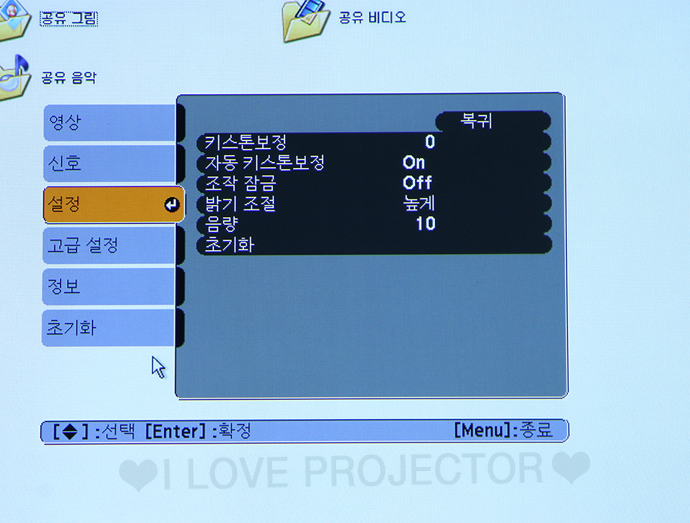
프로젝터에서 제공하는 기능중 화면 보정을 할 수있는 키스톤 보정 기능과 투사화면의 밝기를 조정하여 램프의 시간을 길게 연장할 수 있으며 키스톤보정을 자동 또는 수동으로 전환할 수 있습니다.
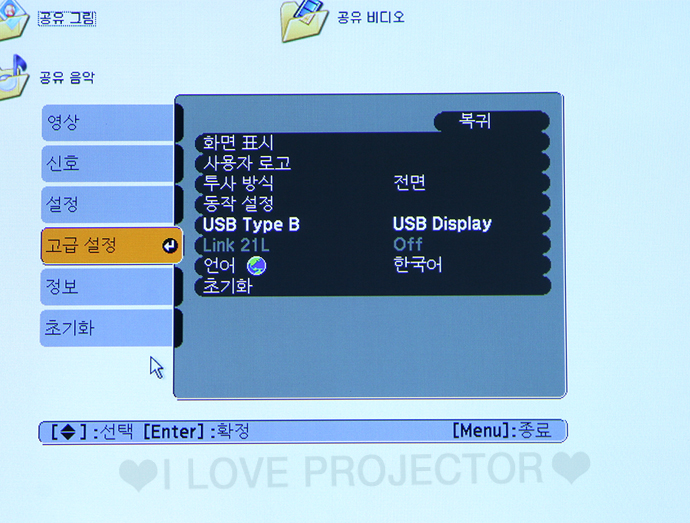
고급설정으로 초기화면을 사용자가 지정할 수 있으며 투사방식을 전면,후면,천정,바닥투사로 지정하고 USB B타입포트의 설정을 할 수 가 있습니다. 또한 메뉴의 언어를 여러나라의 언어로 설정할 수 있습니다.
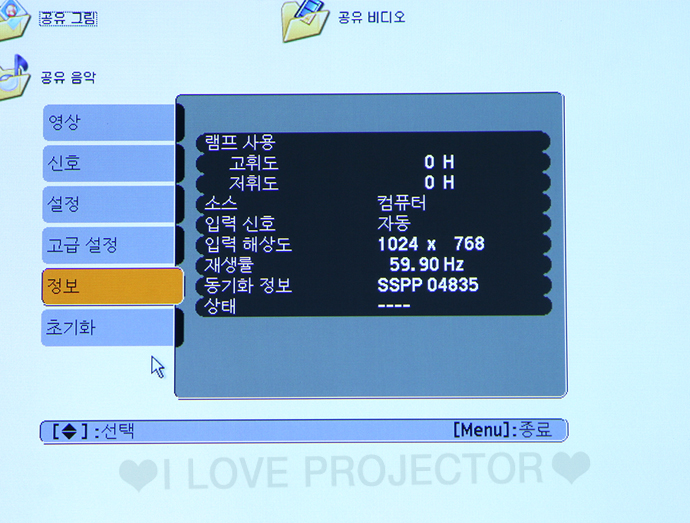
정보는 현재 프로젝터의 사용시간및 입력소스의 종류및 상태등을 체크할 수 있는 메뉴입니다.
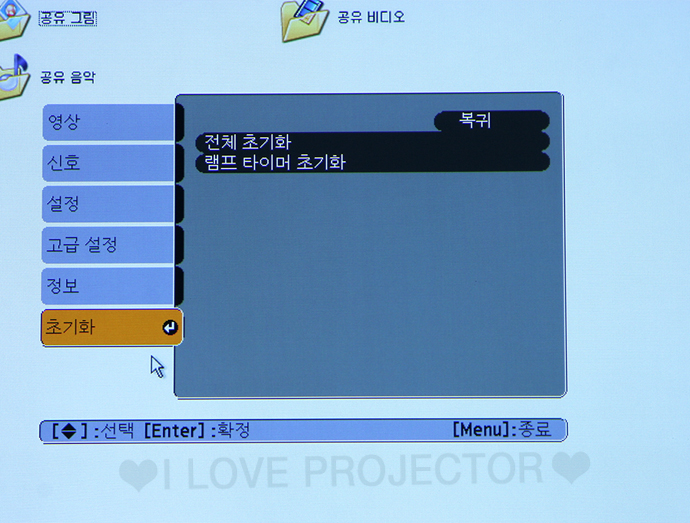
초기화 메뉴는 프로젝터의 모든 메뉴값들을 공장 출하시의 초기값으로 초기화 하며 램프 교체후 램프시간을 초기화 시키는 메뉴입니다.
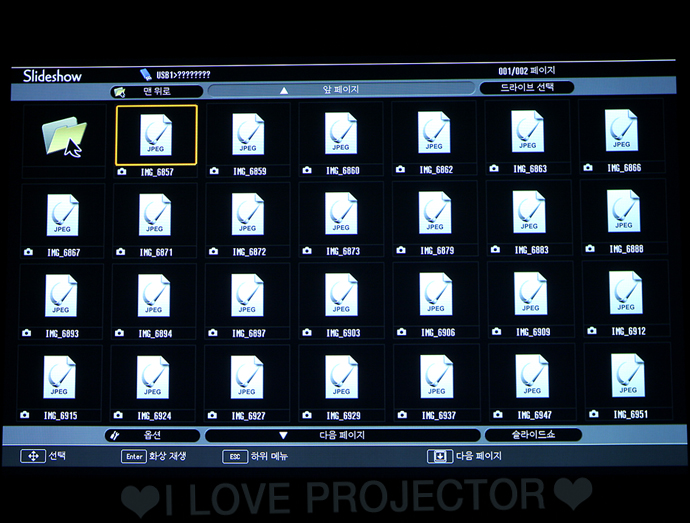
위메뉴는 USB메모리를 프로젝터에 꽂아 안에 있는 내용들을 확인하며 원하는 그림화일을 슬라이드쇼로 지정하여 투사할 수 있는 메뉴로서 폴더단위로 볼수 있으며 그림화일(JPEG)로 만이 볼 수 있습니다.
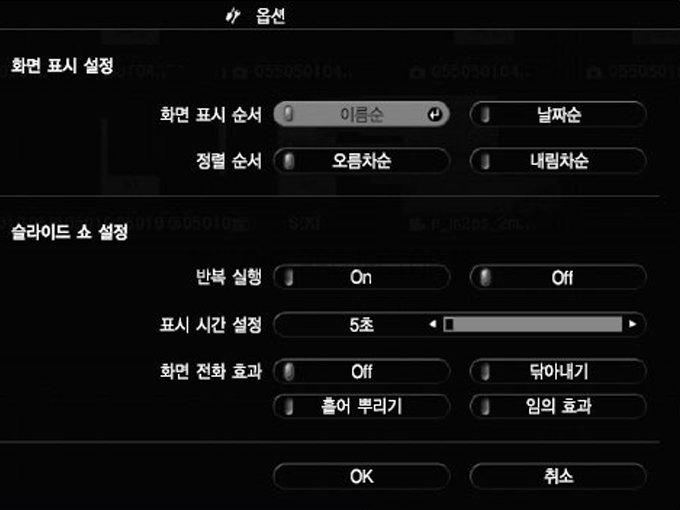
SD메모리나 USB메모리의 옵션항목으로 화면표시설정과 슬라이드 쇼 설정을 할수 있습니다.
Screen Shot
.jpg)
위에서 보는바와 같이 일반 4;3화면도 지원을 하기 때문에 기존 제작된 자료로도 회의를 진행하는데 전혀 문제 없습니다.

HD멀티미디어 플레이어에서 HDMI단자로 연결한 화면
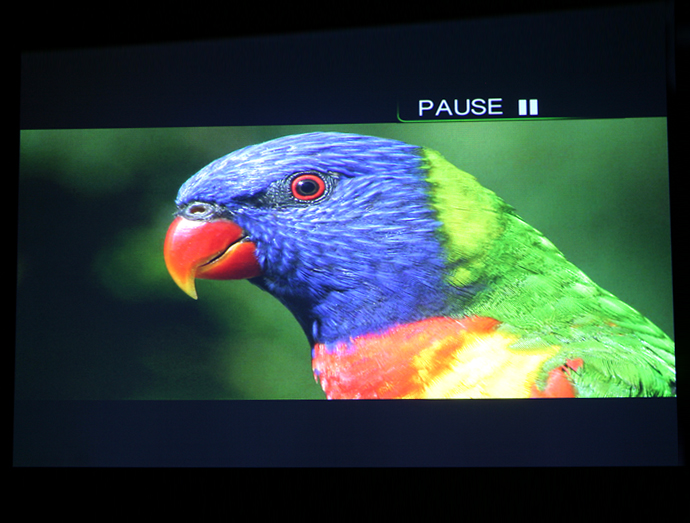
HD멀티미디어 플레이어에서 HDMI단자로 연결한 화면

HD멀티미디어 플레이어에서 HDMI단자로 연결한 화면
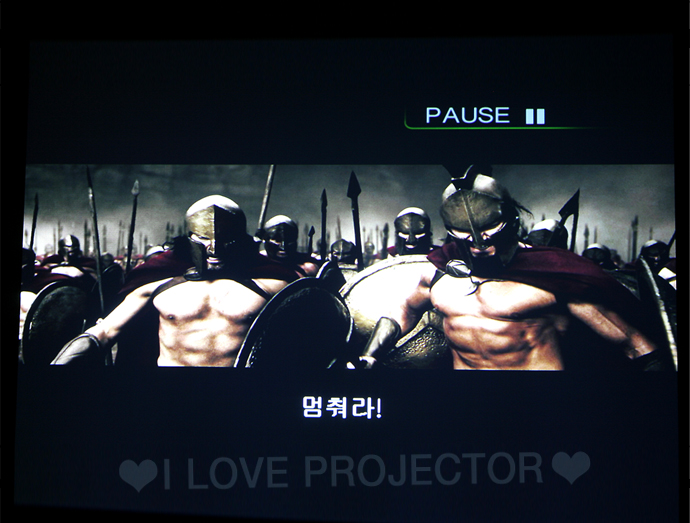
영화 "300"의 한장면
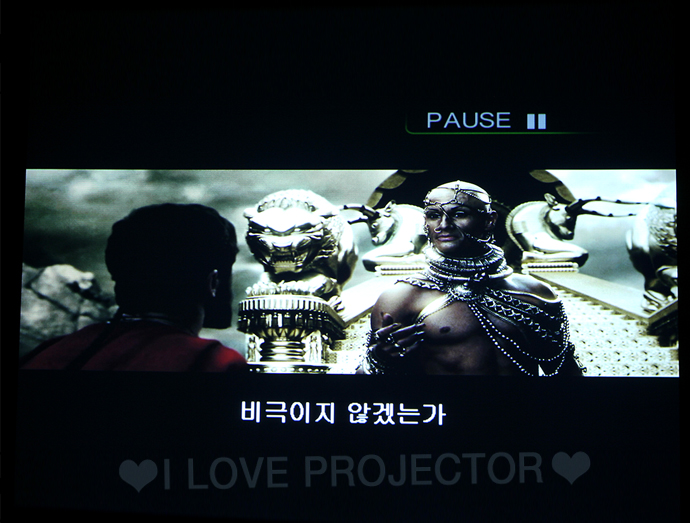
영화 "300"의 한장면
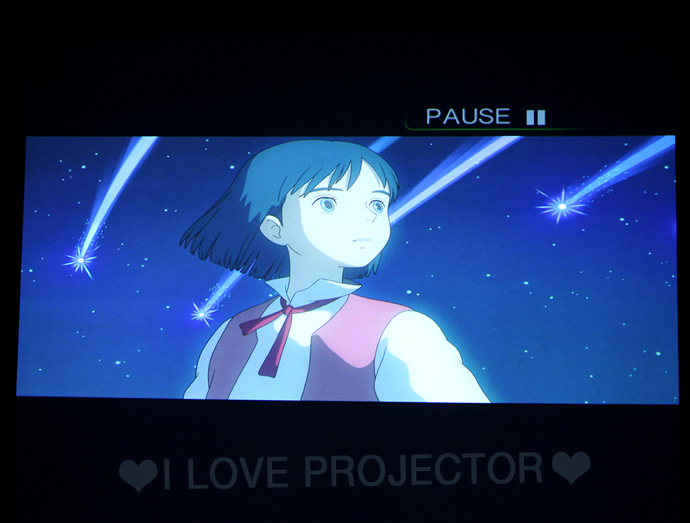
영화 "하울의 움직이는 성"의 한장면
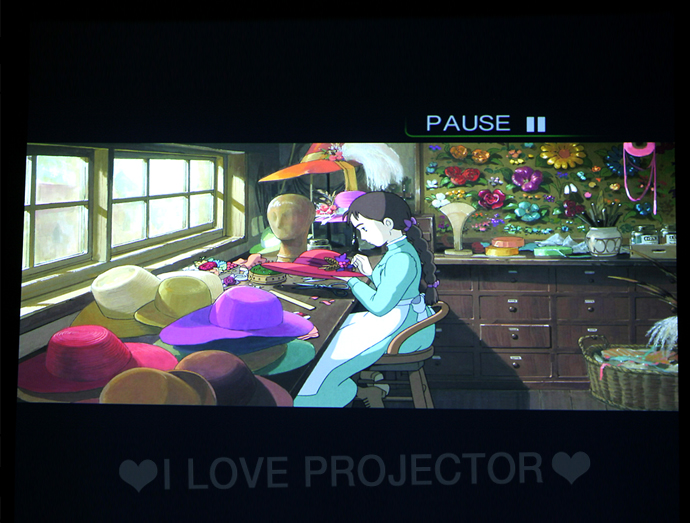
영화 "하울의 움직이는 성"의 한장면
Epilogue...
DLP 프로젝터에 비해 LCD프로젝터의 약점이라고 할 수 있는 명암비를 이번 EB-W6 장비에서는 DLP수준인 2000:1로 비약적으로 높였기 때문에 이젠 명암비를 논하면서 DLP프로젝터와 비교당하는 굴욕(?) 은 없으리라 생각이 듭니다. 이번 명암비의 획기적인 업그레이드가 업무용과 홈시어터용의 두 분야를 모두 만족시킬 수 있는 명실상부한 크로스오버 프로젝터로 우뚝서리라 기대를 해봅니다.
사람의 심리가 중국집에가서 짜장면을 시키면 짬뽕이 맛있어 보이고 짬뽕을 시키면 짜장면이 맛있어 보여 늘 아쉬워 옆 친구것은 뺏어 먹었던 기억이 있습니다. 그래서 급기야는 소비자의 필요에 따라 짬짜면이라는 것이 생겨난것 처럼 영상분야에서도 소비자의 필요가 이번 엡손에서의 EB-W6이라는 와이드 프로젝터와 같은 크로스오버 타입의 프로젝터를 만들게 하지 않았나 생각이 듭니다. 프로젝터라는 것이 아직도 소비자들에게는 선뜻 구매하기가 쉽지 않은 고가품이라 구매시에는 신중을 기해서 구매하여야 하는 품목인것은 사실입니다. 그래서 이왕 신중하게 구매하는 제품이라면 여러가지의 용도를 충족할 수 있는 제품을 구매해야 하는것이 소비자들의 입장에서는 훨씬 유리한 일 이기에 필요를 채워 줄수 있는 EPSON의 신제품 EB-W6을 강력하게 추천을 하는 바입니다. 업무용과 가정용을 동시에 만족시키는 프로젝터 매력적이지 않나요? 이상 EB-W6의 소개를 마칠까 합니다.